
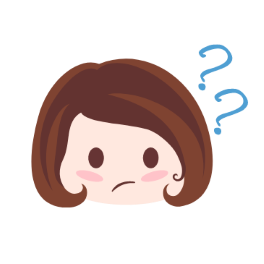
ロボット掃除機は数多くのメーカーがあるけど、その中でKyvolの性能はどうかしら?
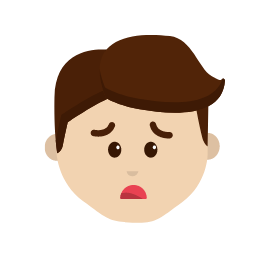
実際に使っている人の感想を聞きたいな…
ロボット掃除機は世界各国のメーカーが市場に参入し、競争が激しい世界になっています。
それであるがゆえに、現在は「高性能・低価格・おしゃれ」と、3拍子揃ったロボット掃除機を数多く見かけるように。


特に、中国テックメーカーの勢いがすごく、ロボット掃除機市場をけん引しています。
例えば、Amazonでよく見かける、Anker、iLife、ONSON…これらのメーカーは、全て中国企業です。
そして、このような中でも、頭一つ飛びぬけた性能を持ち、最近人気が出ているメーカーのロボット掃除機があります。
Kyvol Cybovac

正直に言うと、低価格帯のロボット掃除機の中で、このメーカーのものは、圧倒的におすすめ。
というわけで、私たちもエントリーモデルであるKyvol e20を買いました。



そこで、いくつかの記事に分けて、Kyvol e20について、レビューをしたいと思います!
※ 【お得情報】チャージするだけでポイントGETAmazon Chargeで現金をチャージすると、最大2.5%のポイントがもらえます。例えば、10万円のチャージで、2500円分のポイントが。ただし、ポイントの有効期限は1年。期限に気を付けて使ってくださいね。
ロボット掃除機Kyvol e20をレビュー①【開梱からセットアップまで】
この記事では、レビュー第1弾として、開梱からセットアップまでのお話をします。

Kyvol e20の外箱は、このような写真のとおりで非常にコンパクトです。

そして、中を開けてみると、このように包装されています。

まず、届いて最初に思ったのは「このロボット掃除機、軽いな」ということ。
私たちは、Kyvol e20以外にも、ルンバs9+を使っています。

このルンバs9+の重さは、約4.0kg。
一方で、このKyvol e20の重さは、約2.7kg。半分近く違います。

「軽い=持ち運びが楽」ということ。私でも軽々持つことができてしまいます。
そして、中の付属品を取り出してみると、次のものが付属しています。

具体的に言いますと…
- 電源アダプタ(充電台用)
- 充電台
- リモコン
- リモコン用単4形電池2本
- ロボット掃除機清掃用ブラシ
- サイドブラシ4つ(2本は交換用)
- フィルターセット1つ(交換用)
- 磁気ストライプ(侵入禁止エリアの設定のため)
- 説明書・Kyvolアプ利用用ガイド・クイックガイド

リモコン用にちゃんと電池が付属されているのは、嬉しいですよね。
<目次に戻る>
Kyvol e20のデザインについて
このKyvolシリーズは、ブラックとホワイトの2色展開。
そして、私たちが買ったのは、ブラックです。

このように、形は普通のロボット掃除機。
ただ、薄さが7cmであったり、ブラックの色感につや感があるので、おしゃれ感はあります。

私はどちらかというと、ルンバs9+よりも、Kyvol e20の方がデザインとしては好きです。
<目次に戻る>
Kyvol e20のセットアップすべきこと
このKyovl e20は、届いて開梱してから、いくつかのセットアップが必要。
次のものを使って、セットアップしていきます。

- サイドブラシの装着
- スイッチのON
- スマホアプリの設定・リモコンの準備
- ロボット掃除機の充電
<目次に戻る>
Kyvol e20のセットアップ① サイドブラシ
まず、到着時はサイドブラシが未装着の状態。ですので、これを装着する必要があります。

タイヤの下側にある、両サイドの部分です。もう少し近づくと、このような形です。

この両サイドに、付属されていたサイドブラシをそのまま装着させれば終了。5秒で終わります。
装着後は、こんな感じです。

<目次に戻る>
Kyvol e20のセットアップ② スイッチのON
これはルンバs9+にはなかったのですが…
裏側にロボット掃除機のスイッチがあります
実際には、この部分です。


このスイッチをONにしないとロボット掃除機は動きませんので、注意が必要です。
<目次に戻る>
Kyvol e20のセットアップ③ リモコン・スマートフォンの設定
リモコンは電池を入れれば、すぐに使用が可能。
一方で、スマホのアプリ設定は、多少時間がかかります。
① まず、Kyvolのアプリをダウンロードします。
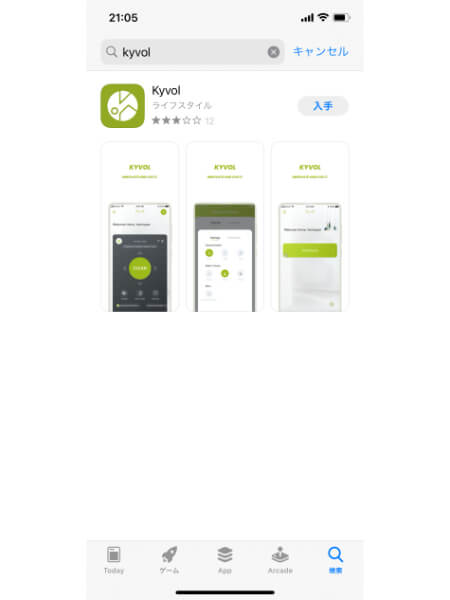
② アカウントを作って、ログインします(下の方の「アカウントをつくりましょう」をクリックすると作ることができます)。
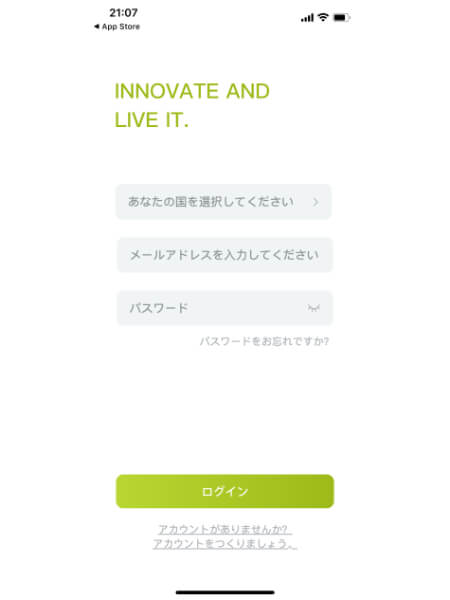
③ デバイスを追加で、自分が持っている機種を選択します。
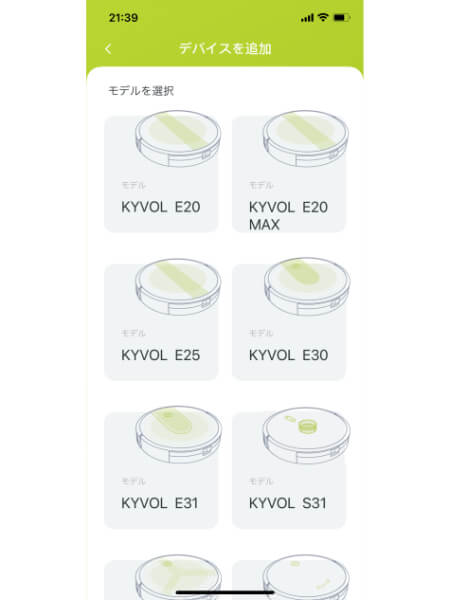
④ インジケータ―が高速点滅していることを確認したら、ボタンをクリックします。
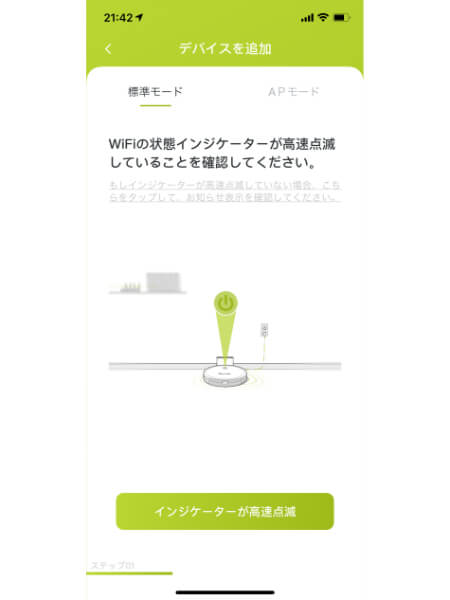
ちなみに、インジケーターを高速点滅させるには、次の方法が必要です。


これをしないと接続がうまくいきませんので、注意が必要です。
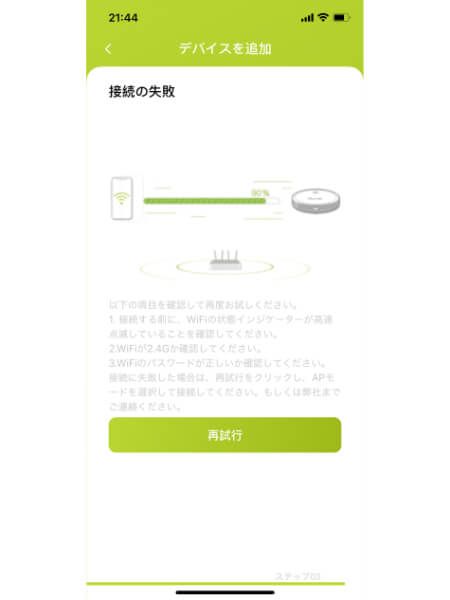
⑤ 「確認」を押します。
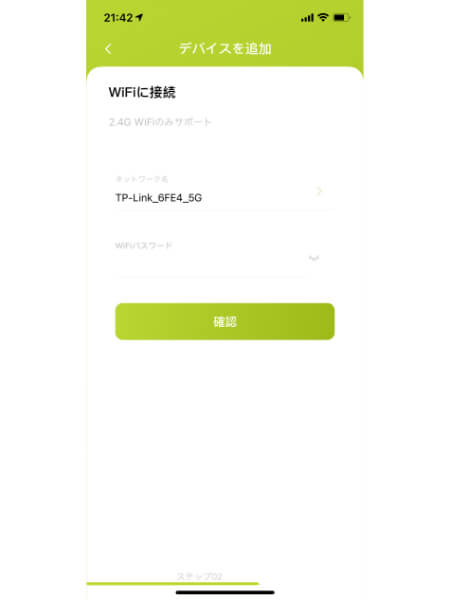
⑥ 「OK」を押します。
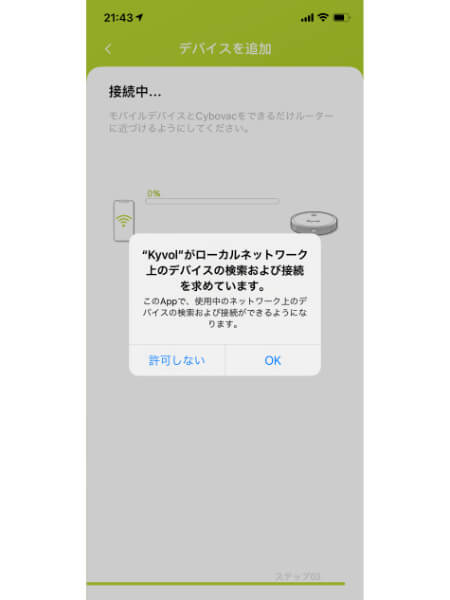
⑦ すると、このように、Kyvol e20とスマートフォンの連携を開始します。
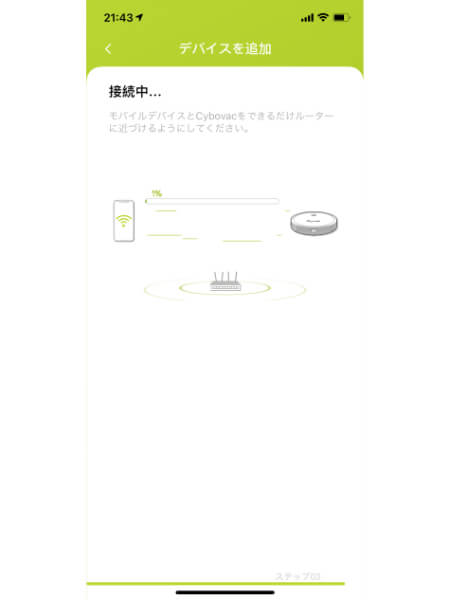
⑧ 接続完了すると、このように元の画面に戻ります。

⑨ そして、スマートフォンからも使うことが可能になります。
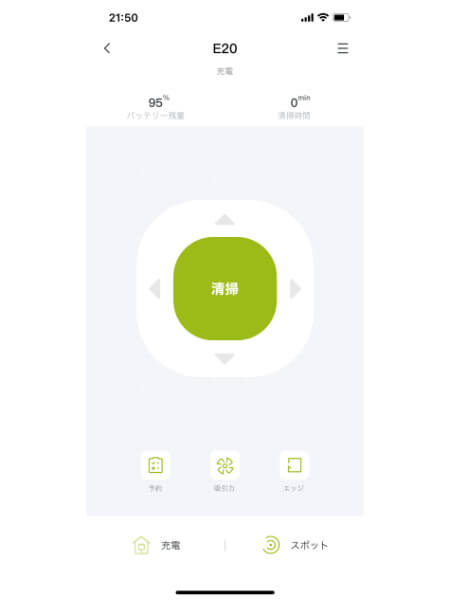


セットアップで一番面倒臭いのは、間違いなくスマホのセットアップでしょうね。。。
<目次に戻る>
Kyvol e20のセットアップ④ ロボット掃除機の充電
最後に、ロボット掃除機の充電です。

大体3~4時間で充電は完了します。これでようやく、準備が完了です。
というわけで、以上がKyvol e20のレビュー第1弾でした!

